
Нова операційна система Windows 10 не позбавлена вад. Перший з них полягає в тому, що без відома користувачів Десятка завантажує і встановлює масивні поновлення, які не тільки займають вільне місце на жорсткому диску, але ще і довго вантажаться. Тому, не чекаючи закінчення завантаження оновлень, користувачі часто вимикають ПК. Включивши його назад, на екрані монітора з'являється синій екран смерті з попередженням про те, що завантажувач пошкоджений. Що ж робити в такому випадку, і як виконати відновлення завантажувача Windows 10 через командний рядок і іншими способами.
Причини пошкодження завантажувача Windows 10
Якщо завантажитися в Windows 10 у вас не виходить, а на екрані монітора з'являється повідомлення про те, що завантажувач пошкоджений, причин тому може бути декілька:

- Некоректне вимикання ПК під час завантаження оновлень;
- Пошкодження завантажувача вірусами;
- Несправний жорсткий диск, наявність битих секторів;
- Наявність ПО, яке впливає на процес завантаження системи.
Для того, щоб відновити завантажувач Windows 10, варто скористатися деякими рекомендаціями.
Відновлення завантажувача за допомогою інсталяційного носія
Найперший і простий спосіб, як відновити завантажувач Windows 10, це скористатися настановним диском тій же версії і розрядності системи, яка є. Для цього виконуємо наступне:
- Підключаємо до ПК флешку або диск з установочними файлами Windows 10.
- Завантажуємося з носія і вибираємо «Відновлення системи».
- Далі з'явиться вікно «Вибір дій». Серед вибору дій натискаємо «Пошук і усунення несправностей».

- Відразу з'явиться вікно «Додаткові параметри». Натискаємо «Відновлення при завантаженні».
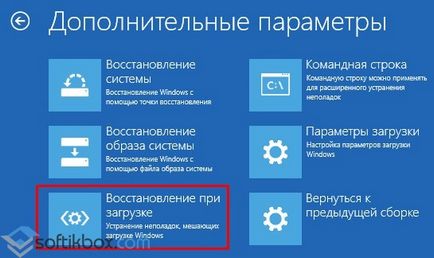
- Далі натискаємо на іконку Windows 10, вибравши, таким чином, операційну систему для відновлення.
- Запуститься діагностика системи і відновлення завантажувача.
Відновлення завантажувача з командного рядка
Якщо ПК, що працює під управлінням операційної системи Windows 10, перестав завантажуватися, відновити завантажувач допоможе спеціальна команда. Розглянемо процес використання консолі при відновленні завантажувача.
- Знову завантажується з допомогою установочного диска. Вибираємо «Діагностика», «Додаткові параметри», «Командний рядок».
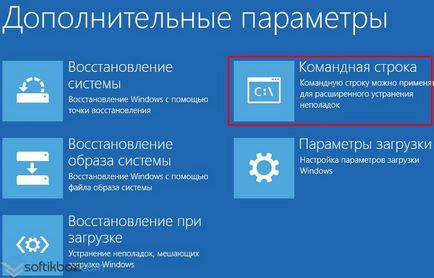
- Вводимо команду diskpart.
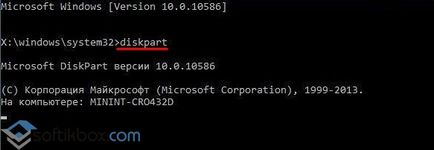
- Вводимо list volume, щоб подивитися список томів. Найчастіше, розмір завантажувача - 500 МБ.

- Тепер, визначивши, під яким номером завантажувач, вводимо exit.
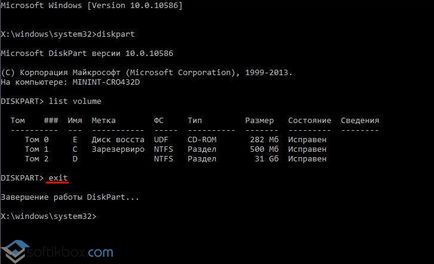
- Тепер, не закриваючи командний рядок, вводимо exe D: \ Windows, де D - це прихований розділ завантажувача (точніше операційна система).
Другий спосіб, як відновити завантажувач Windows 10, це використання команди diskpart.
- Відкриваємо консоль точно так же, як і в способі вище (через інсталяційний диск). Вводимо команду diskpart.
- Після вводимо select volume 1, де 1 - це номер прихованого розділу (у вас може бути інший номер).
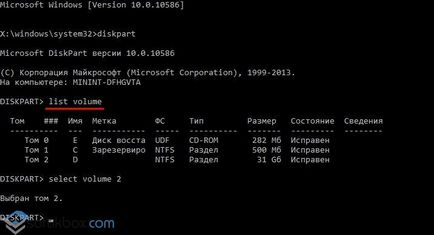
- Тепер потрібно форматувати розділ. Вводимо «format fs = FAT32».
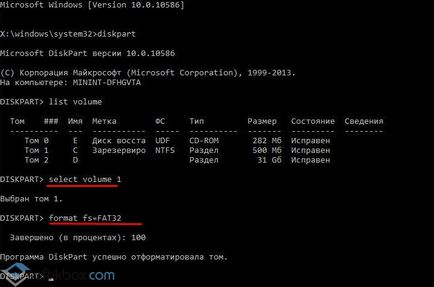
- Після форматування потрібно ввести exit.
- Тепер вводимо exe D: \ Windows.
- Ця команда створить нові файли завантаження, а не відновить старі.
Таким чином, використовуючи командний рядок, можна виправити проблему з пошкодженим загрузчиком.